Trong thời đại công nghệ số, việc sở hữu nhiều thiết bị Apple như iPhone, iPad, Mac hay Apple Watch đã trở thành xu hướng phổ biến. Dù mỗi thiết bị đều có khả năng hoạt động độc lập mạnh mẽ, nhưng sức mạnh thực sự của chúng được nhân lên gấp bội khi được sử dụng cùng nhau, tạo nên một “hệ sinh thái Apple” liền mạch và hiệu quả. Là một chuyên gia công nghệ tại “Thời Báo Công Nghệ” và cũng là một người dùng Apple sâu sắc, tôi nhận thấy các tính năng liên tục (Continuity features) chính là chìa khóa để mở khóa những trải nghiệm mới và nâng cao đáng kể năng suất làm việc hàng ngày.
Từ việc sử dụng Apple Watch để mở khóa Mac tức thì, hay biến iPad thành màn hình phụ di động cho MacBook, những tính năng này không chỉ giúp tiết kiệm thời gian mà còn đơn giản hóa quy trình làm việc, loại bỏ mọi rào cản giữa các thiết bị. Bài viết này sẽ đi sâu vào 9 tính năng Continuity mà tôi thường xuyên sử dụng, giúp tôi tận dụng tối đa giá trị mà hệ sinh thái Apple mang lại. Đây là những “bí kíp” không thể thiếu cho bất kỳ ai muốn tối ưu hóa trải nghiệm làm việc và giải trí trên các thiết bị Apple của mình.
1. Handoff: Chuyển Đổi Tác Vụ Liền Mạch Giữa Các Thiết Bị
Handoff là một tính năng đột phá của Apple cho phép bạn bắt đầu một tác vụ trên một thiết bị và tiếp tục dở dang trên một thiết bị Apple khác. Ví dụ, bạn có thể bắt đầu soạn email trong ứng dụng Mail trên iPhone và dễ dàng chuyển sang Mac để tận dụng màn hình lớn hơn cùng bàn phím vật lý. Điều này đặc biệt hữu ích khi bạn đang di chuyển và cần xử lý công việc nhanh chóng trên điện thoại, sau đó về bàn làm việc để hoàn thiện.
Với tôi, Handoff là một trợ thủ đắc lực hàng ngày. Một trong những trường hợp sử dụng phổ biến nhất là chuyển đổi các tab trình duyệt Safari từ iPhone hoặc iPad sang Mac. Thay vì phải gửi liên kết hay gõ lại địa chỉ, Handoff giúp tôi tiếp tục đọc hay nghiên cứu ngay lập tức. Tôi cũng thường xuyên sử dụng tính năng này để chuyển đổi công việc trong ứng dụng Numbers giữa iPhone và iPad, đảm bảo luồng công việc không bị gián đoạn dù tôi dùng thiết bị nào.
 Thông báo Handoff của Safari trên màn hình MacBook, cho phép tiếp tục duyệt web từ iPhone hoặc iPad.
Thông báo Handoff của Safari trên màn hình MacBook, cho phép tiếp tục duyệt web từ iPhone hoặc iPad.
Mặc dù Handoff thường hoạt động hiệu quả nhất với các ứng dụng tích hợp của Apple, nhưng nó cũng hỗ trợ nhiều ứng dụng bên thứ ba phổ biến như Excel, Word, PowerPoint và Firefox, mở rộng phạm vi sử dụng cho người dùng chuyên nghiệp. Để kích hoạt Handoff, bạn cần đảm bảo tất cả các thiết bị đã đăng nhập vào iCloud với cùng một tài khoản Apple ID, bật Wi-Fi và Bluetooth. Trên iPhone hoặc iPad, truy cập Cài đặt > Cài đặt chung > AirPlay & Handoff và bật công tắc “Handoff”. Trên Mac, vào Cài đặt hệ thống > Cài đặt chung > AirDrop & Handoff và bật tùy chọn “Cho phép Handoff giữa máy Mac này và các thiết bị iCloud của bạn”.
Sau khi thiết lập, bất cứ khi nào bạn mở một ứng dụng tương thích trên một thiết bị, bạn sẽ thấy biểu tượng ứng dụng đó xuất hiện trong Trình chuyển đổi ứng dụng (trên iPhone hoặc iPad) hoặc trên Dock (trên Mac). Chỉ cần chạm hoặc nhấp vào đó để mở ứng dụng và tiếp tục công việc đang dang dở.
2. Sidecar: Biến iPad Thành Màn Hình Phụ Cho Mac
Với vai trò là một chuyên gia công nghệ làm việc từ xa, việc mở rộng không gian làm việc là vô cùng quan trọng. Mặc dù tôi luôn ưu tiên kết nối MacBook với màn hình ngoài khi làm việc tại bàn, nhưng khi phải làm việc ở quán cà phê hay những nơi không có sẵn màn hình phụ, tính năng Sidecar của Apple đã trở thành “cứu cánh” hữu hiệu. Sidecar cho phép tôi biến chiếc iPad của mình thành một màn hình di động, mở rộng không gian hiển thị cho MacBook bất cứ khi nào tôi cần thêm diện tích làm việc.
Sidecar có thể được sử dụng để mở rộng màn hình Mac hoặc phản chiếu nội dung từ Mac sang iPad. Tôi thường dùng iPad như một màn hình mở rộng, giúp tôi sắp xếp các ứng dụng và cửa sổ trên cả hai màn hình. Bằng cách này, tôi có thể tập trung tốt hơn vào những tác vụ quan trọng nhất, ví dụ như đặt tài liệu tham khảo trên iPad và làm việc chính trên MacBook.
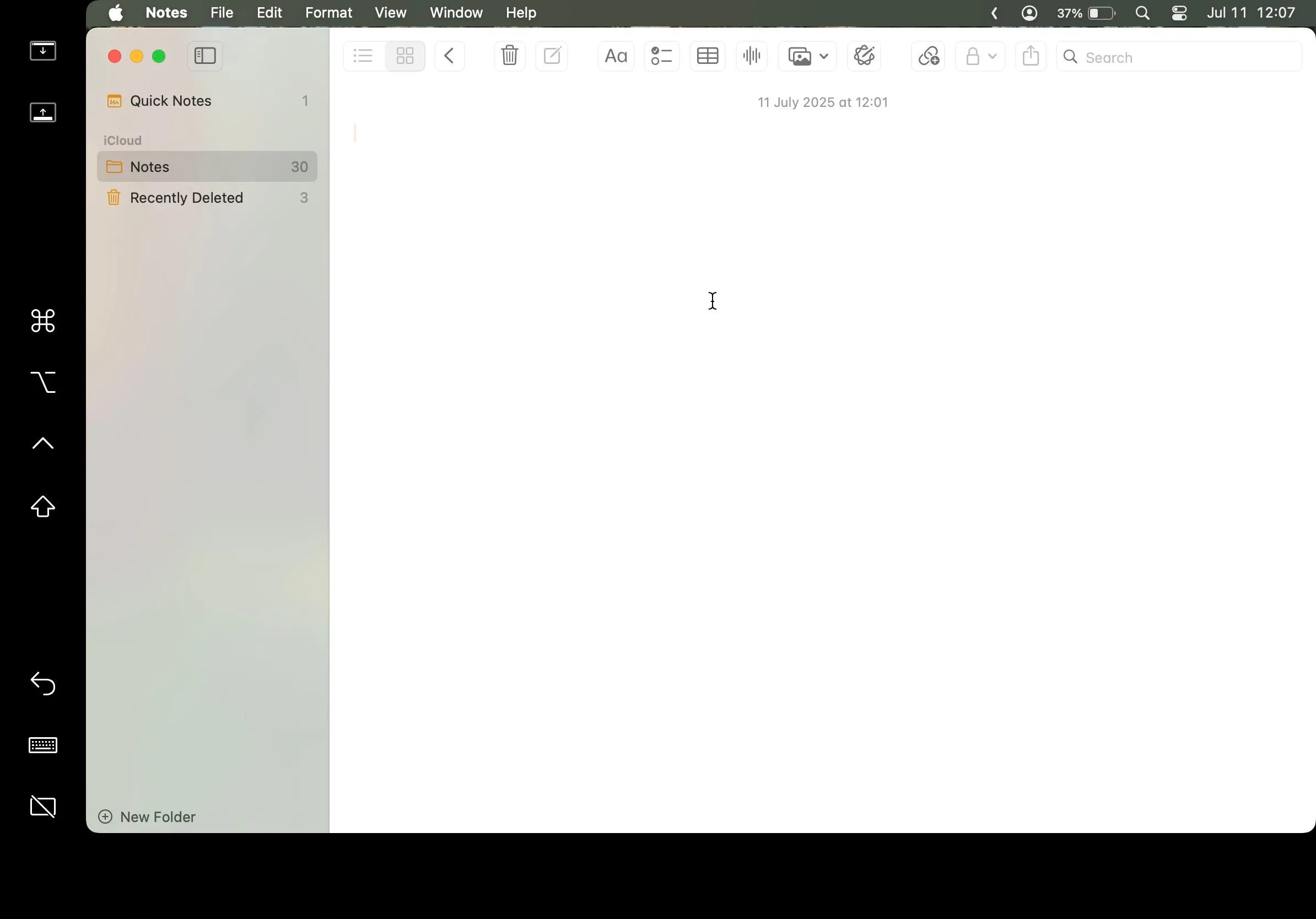 Ứng dụng Ghi chú của macOS đang hiển thị trên màn hình iPad được sử dụng như màn hình phụ thông qua tính năng Sidecar.
Ứng dụng Ghi chú của macOS đang hiển thị trên màn hình iPad được sử dụng như màn hình phụ thông qua tính năng Sidecar.
Bạn có thể sử dụng Sidecar qua kết nối có dây hoặc không dây. Đối với kết nối có dây, bạn chỉ cần dùng cáp USB tương thích để kết nối hai thiết bị. Nếu thích kết nối không dây, hãy đảm bảo Bluetooth và Wi-Fi được bật trên cả hai thiết bị và chúng cùng kết nối vào một mạng Wi-Fi.
Để chuyển một cửa sổ ứng dụng sang iPad, chỉ cần nhấp vào nút toàn màn hình màu xanh lá cây trên cửa sổ ứng dụng bạn muốn di chuyển. Sau đó, chọn tùy chọn “Di chuyển đến [Tên của bạn] iPad”. Tương tự, bạn có thể di chuyển cửa sổ từ iPad trở lại Mac bằng cách nhấp vào nút toàn màn hình và chọn “Di chuyển Cửa sổ trở lại Mac”.
3. Universal Control: Dùng Một Chuột Và Bàn Phím Cho Nhiều Thiết Bị
Mặc dù Sidecar rất tiện lợi, nhưng đôi khi việc iPadOS bị thay thế tạm thời bằng macOS trên iPad lại không phải lúc nào cũng lý tưởng. Ví dụ, khi làm việc trên MacBook, tôi muốn giữ các cuộc trò chuyện trên Slack, email và các ứng dụng đọc sách trên iPad, để có thể dành toàn bộ không gian màn hình MacBook cho các ứng dụng công việc chính.
Trong những trường hợp này, Apple cung cấp tính năng Universal Control. Với nó, tôi có thể sử dụng bàn phím, trackpad hoặc chuột ngoài của MacBook để điều khiển iPad. Bằng cách này, tôi có thể giữ mọi thứ riêng biệt mà không cần phải vươn tay sang iPad mỗi khi muốn thao tác gì trên đó. Điều này tạo ra một luồng làm việc mượt mà, giúp tôi tiết kiệm thời gian và công sức.
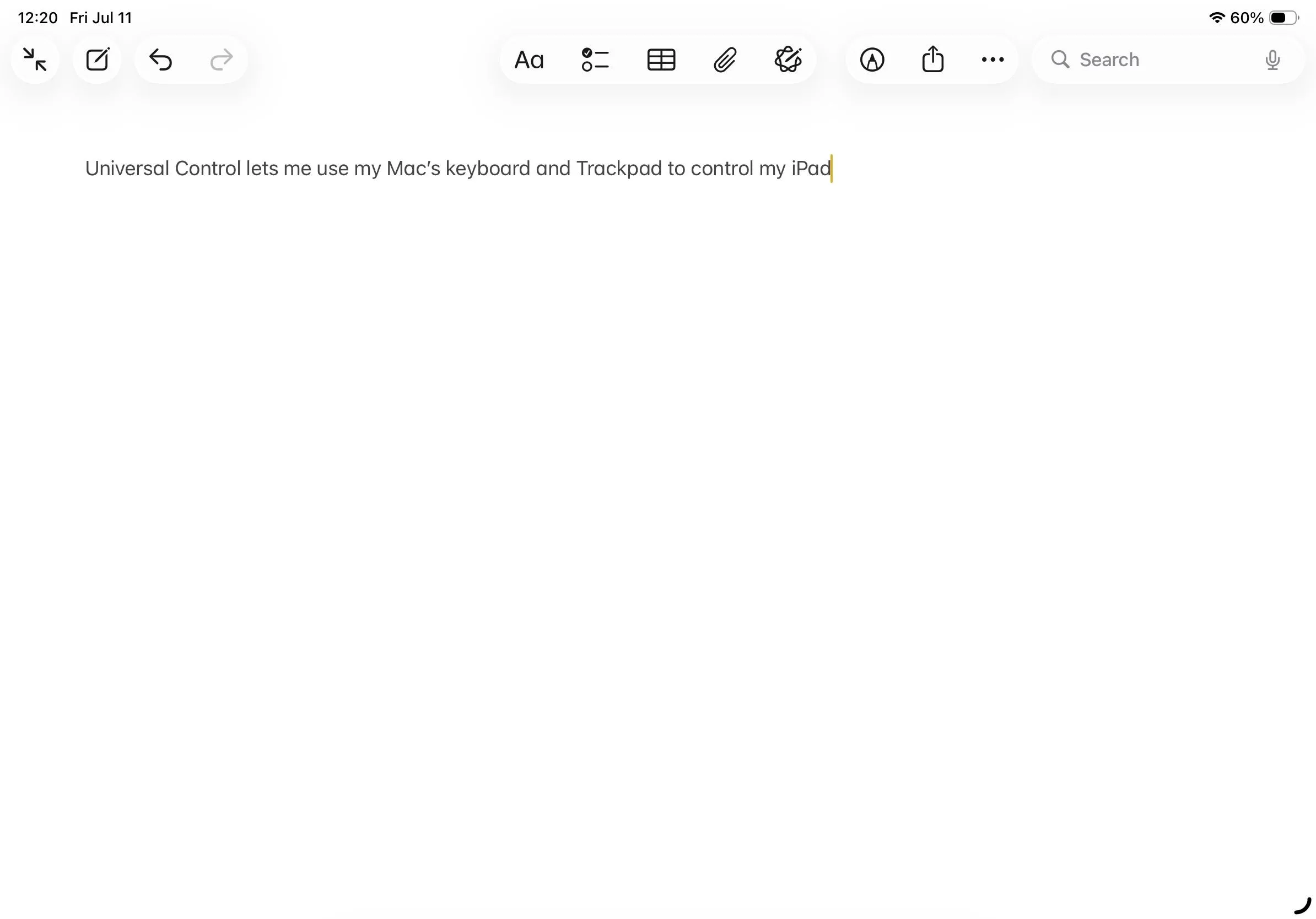 Người dùng đang gõ văn bản trong ứng dụng Ghi chú trên iPad bằng bàn phím của MacBook thông qua tính năng Universal Control.
Người dùng đang gõ văn bản trong ứng dụng Ghi chú trên iPad bằng bàn phím của MacBook thông qua tính năng Universal Control.
Universal Control rất dễ sử dụng. Đầu tiên, hãy đảm bảo rằng bạn đã đăng nhập trên tất cả các thiết bị bằng cùng một tài khoản Apple ID. Bạn cũng cần đảm bảo Wi-Fi, Bluetooth và Handoff đều được bật. Sau khi hoàn tất, đặt hai thiết bị cạnh nhau.
Bây giờ, sử dụng trackpad của Mac hoặc chuột ngoài để kéo con trỏ qua cạnh — sang phía iPad hoặc Mac — và bạn sẽ thấy con trỏ xuất hiện trên iPad hoặc Mac. Sử dụng iPad như bình thường. Khi bạn muốn gõ, nhấp vào một khu vực và bắt đầu gõ trên bàn phím của Mac.
4. Universal Clipboard: Sao Chép Và Dán Giữa Các Thiết Bị Apple
Universal Clipboard là một tính năng vô cùng tiện lợi, đơn giản hóa việc sao chép và dán nội dung giữa các thiết bị Apple của bạn. Bạn có thể sao chép bất kỳ thứ gì – một URL, đoạn văn bản, hình ảnh hay video – từ iPhone và dán nó vào một ứng dụng trên Mac hoặc iPad. Điều này loại bỏ hoàn toàn nhu cầu phải chuyển đổi thủ công các mục hoặc mở chúng trên thiết bị khác trước khi sử dụng, giúp tiết kiệm đáng kể thời gian và công sức.
Tôi sử dụng Universal Clipboard cho vô số công việc hàng ngày, nhưng việc thêm ảnh từ thư viện iPhone vào một ứng dụng trên Mac là cách tôi sử dụng nó thường xuyên nhất. Tính năng này giúp tôi dễ dàng gửi hình ảnh hoặc tài liệu qua WhatsApp trên Mac, thêm chúng vào email, hoặc đính kèm vào một tài liệu hay ghi chú đang làm việc. Một trường hợp sử dụng hữu ích khác là sao chép mã xác thực một lần (OTP) từ iPhone để xác thực trên một ứng dụng trên Mac.
Để Universal Clipboard hoạt động, hãy đảm bảo Wi-Fi và Bluetooth đã được bật trên cả hai thiết bị và chúng được kết nối vào cùng một mạng. Sau khi hoàn thành các bước này, bạn có thể sao chép nội dung từ một thiết bị và dán vào thiết bị kia một cách liền mạch.
5. Continuity Camera (Quét Tài Liệu): Dùng iPhone/iPad Để Quét Tài Liệu Nhanh Chóng
Trong những trường hợp cần số hóa tài liệu để lưu trữ trên Mac, đính kèm vào văn bản, hoặc chia sẻ với người khác, tính năng Continuity Camera của Apple đã giúp tôi rất nhiều. Nó cho phép tôi sử dụng camera của iPhone để quét tài liệu, và tài liệu đó sẽ xuất hiện ngay lập tức trên Mac, sẵn sàng để sử dụng. Đây là giải pháp cực kỳ tiện lợi, thay thế máy quét truyền thống và giúp tôi xử lý tài liệu nhanh hơn bao giờ hết.
Continuity Camera hoạt động trên hầu hết các ứng dụng của Apple, bao gồm Finder, Ghi chú (Notes), Tin nhắn (Messages), Pages, và nhiều ứng dụng khác. Để sử dụng, bạn chỉ cần mở ứng dụng hỗ trợ trên Mac, sau đó nhấp chuột phải vào khu vực bạn muốn chèn tài liệu và chọn “Quét Tài liệu”. Hoặc, nhấp vào “Tệp” (hoặc “Chèn” trên một số ứng dụng) và chọn “Chèn từ iPhone hoặc iPad > Quét Tài liệu”.
Thao tác này sẽ mở ứng dụng Camera trên iPhone hoặc iPad của bạn. Chỉ cần đặt tài liệu vào khung ngắm. Ứng dụng sẽ tự động chụp tài liệu. Nếu được chụp tự động, bạn sẽ thấy một hình thu nhỏ ở góc dưới bên trái. Tuy nhiên, nếu không, hãy chạm vào nút Chụp để chụp tài liệu theo cách thủ công. Chạm vào hình thu nhỏ để xem trước hoặc chỉnh sửa. Sau khi hoàn tất, nhấn “Lưu” và tài liệu sẽ được chèn vào ứng dụng trên Mac của bạn.
Bạn cũng có thể sử dụng Continuity Camera để chụp ảnh bằng iPhone và chèn trực tiếp vào các ứng dụng trên Mac. Để làm điều này, hãy chọn tùy chọn “Chụp Ảnh” thay vì “Quét Tài liệu” trong menu chuột phải hoặc menu Tệp.
6. Continuity Camera (Webcam): Biến iPhone Thành Webcam Chất Lượng Cao Cho Mac
MacBook Pro của tôi được trang bị camera HD 1080p, mặc dù đã là một cải tiến so với các thế hệ trước và mang lại chất lượng hình ảnh, video tương đối ổn, nhưng trong những trường hợp chất lượng hình ảnh và video thực sự quan trọng, tôi ưu tiên sử dụng iPhone làm webcam cho MacBook. Nhờ tính năng Continuity Camera, tôi có thể tận dụng hệ thống camera sau có độ phân giải cao hơn của iPhone để có được hình ảnh và video chi tiết hơn nhiều.
Tôi đặc biệt thấy tính năng này hữu ích trong môi trường ánh sáng yếu, nơi webcam tích hợp trên MacBook thường gặp khó khăn. Khả năng ghi hình tốt hơn của iPhone giúp tôi tự tin hơn trong các cuộc họp video quan trọng hay khi cần tạo nội dung chất lượng cao.
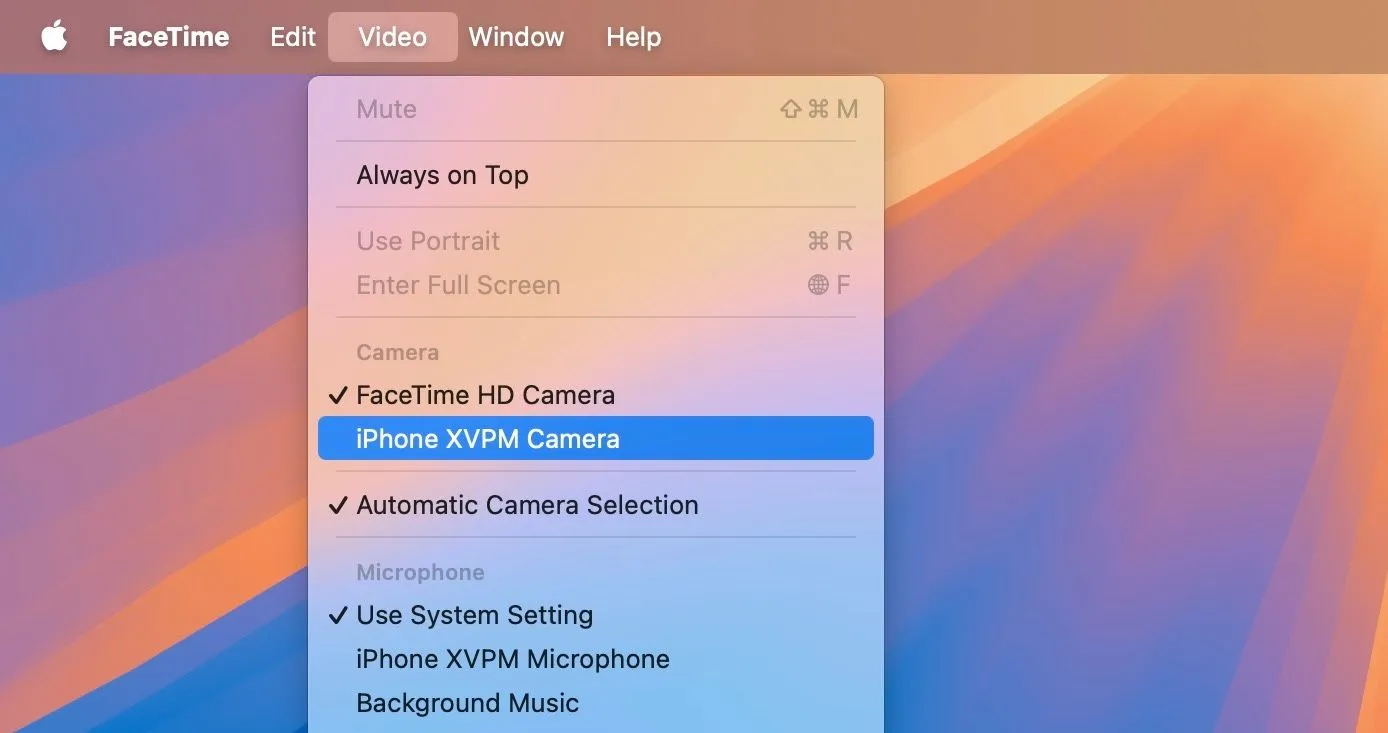 Giao diện FaceTime trên Mac hiển thị tùy chọn chọn iPhone làm nguồn camera, minh họa tính năng Continuity Camera webcam.
Giao diện FaceTime trên Mac hiển thị tùy chọn chọn iPhone làm nguồn camera, minh họa tính năng Continuity Camera webcam.
Để sử dụng iPhone làm webcam, hãy khóa iPhone và gắn nó theo chiều ngang — với camera sau hướng về phía bạn — lên trên MacBook bằng giá đỡ chuyên dụng. Bạn cũng có thể đặt iPhone gần MacBook trên một giá đỡ phù hợp nếu muốn. Mặc dù Continuity Camera hoạt động không dây, bạn có thể kết nối iPhone với Mac bằng cáp để có kết nối ổn định hơn hoặc để sạc đồng thời.
Tiếp theo, mở ứng dụng nơi bạn muốn chụp ảnh, quay video hoặc bắt đầu cuộc gọi video. Điều hướng qua các cài đặt để đặt iPhone làm webcam mặc định. Bây giờ bạn sẽ có thể lấy dữ liệu hình ảnh từ camera của iPhone trên Mac của mình.
7. Continuity Markup: Chú Thích Và Ký Tài Liệu/Ảnh Trên Mọi Thiết Bị
Việc chú thích hình ảnh và tài liệu trên Mac khá dễ dàng. Tuy nhiên, đôi khi tôi lại thích sử dụng cảm ứng hoặc bút cảm ứng trên iPhone hay iPad hơn, vì nó giúp việc chú thích và đánh dấu trở nên trực quan và dễ dàng hơn. Tính năng Continuity Markup đã tạo điều kiện thuận lợi cho điều này, mang lại sự linh hoạt tối đa trong công việc chỉnh sửa.
Continuity Markup được hỗ trợ trên nhiều ứng dụng của Apple, bao gồm Finder, Ghi chú (Notes), Pages và Numbers. Khi bạn thực hiện thay đổi đối với tài liệu hoặc hình ảnh trên iPhone hoặc iPad, những thay đổi đó sẽ xuất hiện ngay lập tức trên Mac, cho phép bạn xem trước chính xác kết quả cuối cùng. Điều này đảm bảo tính đồng bộ và giúp bạn làm việc hiệu quả hơn.
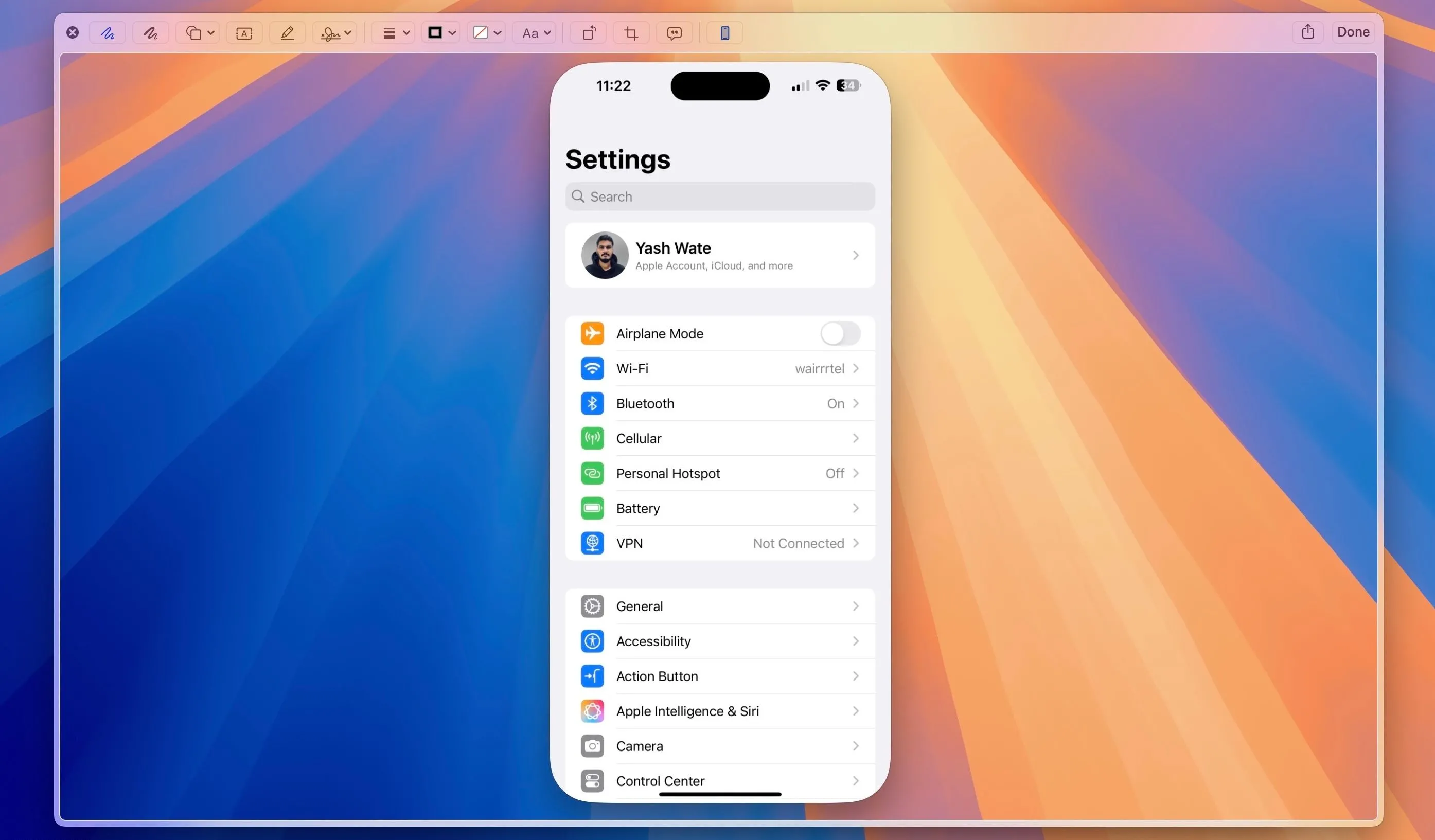 Biểu tượng iPhone xuất hiện trong cửa sổ xem trước tệp trên Mac, cho phép chuyển sang chú thích bằng Continuity Markup.
Biểu tượng iPhone xuất hiện trong cửa sổ xem trước tệp trên Mac, cho phép chuyển sang chú thích bằng Continuity Markup.
Để sử dụng tính năng này, hãy chọn một tài liệu hoặc hình ảnh trong Finder trên Mac của bạn và nhấn phím Spacebar để mở nhanh. Sau đó, nhấp vào biểu tượng Markup và nhấp vào biểu tượng iPhone hoặc iPad để chuyển đổi liền mạch sang thiết bị di động của bạn. Thực hiện chú thích hoặc ký tài liệu/hình ảnh. Chạm vào “Xong” để lưu các thay đổi.
8. iPhone Mirroring: Điều Khiển iPhone Trực Tiếp Từ Mac
iPhone Mirroring là một tính năng Continuity mới được giới thiệu trong iOS 18 và macOS Sequoia, cho phép bạn tương tác với iPhone ngay trên Mac. Tôi thấy tính năng này cực kỳ hữu ích mỗi khi cần sử dụng một ứng dụng hoặc phản hồi một thông báo đến trên iPhone trong khi đang làm việc trên Mac. Nó giúp tôi không phải với tay tới điện thoại, giữ cho sự tập trung vào màn hình Mac không bị gián đoạn.
Điều tuyệt vời nhất là iPhone Mirroring hoạt động hoàn toàn không dây. Sau khi kết nối, bạn có thể sử dụng bàn phím, trackpad hoặc chuột ngoài của Mac để tương tác với các ứng dụng và giao diện của iPhone, thực hiện nhiều tác vụ khác nhau. Cần lưu ý rằng tính năng phản chiếu này chỉ hoạt động khi màn hình iPhone của bạn bị khóa; nó sẽ tự động ngắt kết nối ngay khi bạn mở khóa iPhone.
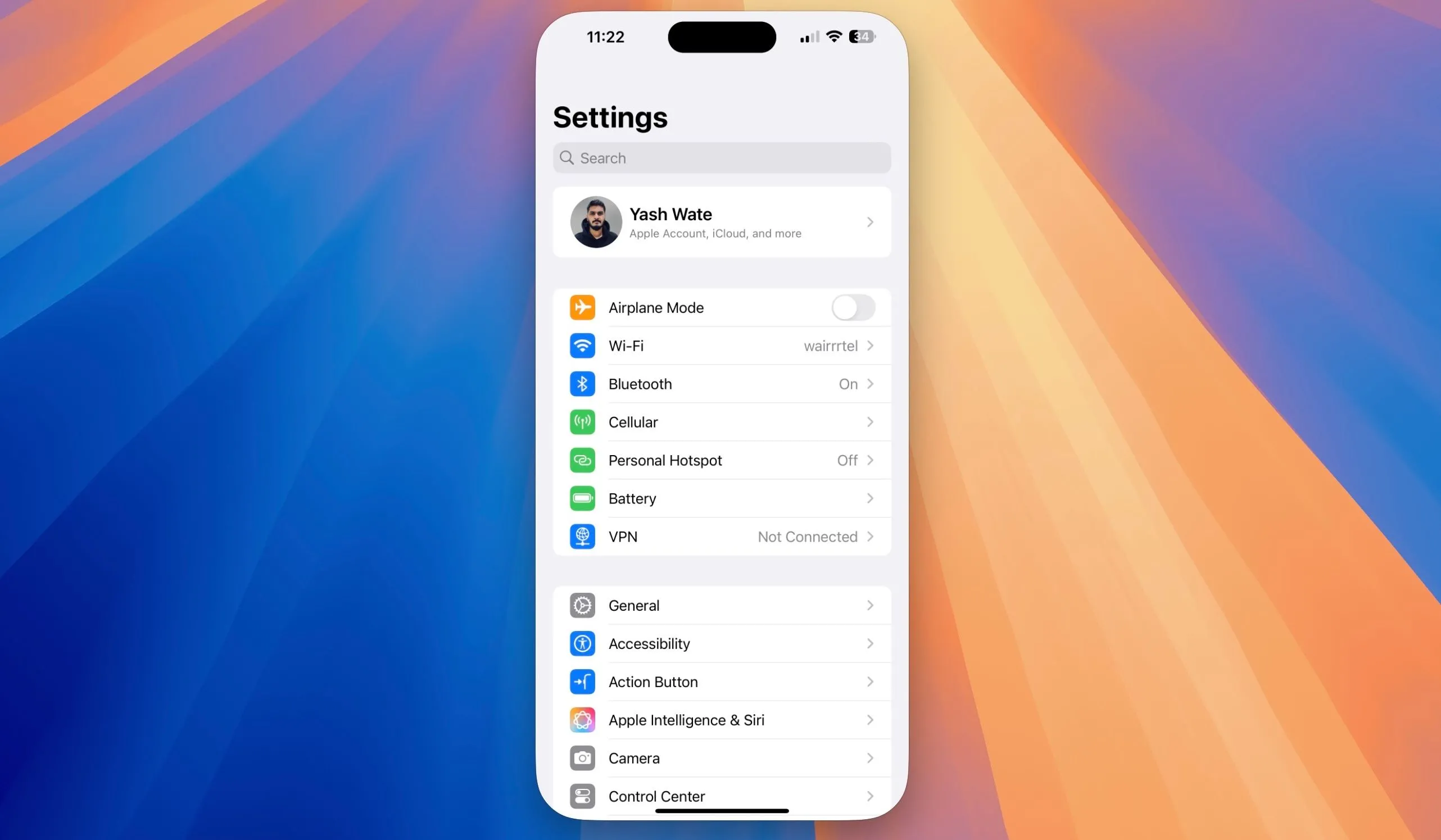 Màn hình iPhone được phản chiếu và điều khiển trực tiếp trên màn hình MacBook thông qua tính năng iPhone Mirroring.
Màn hình iPhone được phản chiếu và điều khiển trực tiếp trên màn hình MacBook thông qua tính năng iPhone Mirroring.
Với iPhone Mirroring, bạn có thể truy cập toàn bộ ứng dụng, xem thông báo, trả lời tin nhắn, và thậm chí chơi game trên iPhone thông qua giao diện quen thuộc của Mac. Tính năng này mang lại sự tiện lợi chưa từng có, giúp hợp nhất trải nghiệm sử dụng giữa hai thiết bị một cách mạnh mẽ.
9. Auto Unlock: Mở Khóa Mac Tức Thì Bằng Apple Watch
Trong số vô vàn tính năng của Apple Watch, có một điều mà tôi thực sự trân trọng và đó chính là Auto Unlock. Tính năng này cho phép Apple Watch tự động mở khóa Mac của tôi khi tôi đeo nó trên cổ tay, loại bỏ hoàn toàn nhu cầu nhập mật khẩu hay sử dụng Touch ID. Đây là một sự tiện lợi nhỏ nhưng mang lại tác động lớn đến quy trình làm việc hàng ngày của tôi, giúp tôi truy cập Mac nhanh chóng và liền mạch hơn bao giờ hết.
Lợi ích của Auto Unlock không chỉ dừng lại ở việc mở khóa Mac; nó còn giúp đơn giản hóa việc xác thực vào các ứng dụng khác, phê duyệt cài đặt ứng dụng và thay đổi hệ thống. Tương tự, bạn có thể sử dụng tính năng này để thực hiện thanh toán Apple Pay, điều khiển phát lại phương tiện, và điều khiển các trang trình bày trong bài thuyết trình trên Mac. Trong số đó, khả năng điều khiển phát lại phương tiện là tính năng yêu thích của tôi, giúp tôi quản lý nhạc và video một cách dễ dàng ngay từ cổ tay.
 Apple Watch đang được đặt trên bàn phím của MacBook Air, minh họa tính năng mở khóa tự động Auto Unlock.
Apple Watch đang được đặt trên bàn phím của MacBook Air, minh họa tính năng mở khóa tự động Auto Unlock.
Để kích hoạt tính năng này, bạn có thể tìm thấy nó trong Cài đặt hệ thống > Touch ID & Mật khẩu thông qua phần “Apple Watch” ở cuối bảng điều khiển. Chỉ cần bật công tắc, và chiếc Apple Watch của bạn sẽ trở thành chìa khóa tiện lợi cho Mac.
Kết Luận
Các tính năng liên tục (Continuity features) là một trong những lý do chính khiến nhiều người dùng tin tưởng và gắn bó với các thiết bị Apple. Chúng giảm thiểu đáng kể rào cản khi sử dụng nhiều thiết bị cùng nhau, cho phép bạn chuyển đổi liền mạch giữa các thiết bị để hoàn thành công việc một cách hiệu quả hơn trong thời gian ngắn hơn. Từ việc di chuyển tác vụ giữa iPhone và Mac, biến iPad thành màn hình phụ, đến việc điều khiển iPhone trực tiếp từ Mac hay mở khóa máy tính bằng Apple Watch, mỗi tính năng đều đóng góp vào một trải nghiệm người dùng thống nhất và mạnh mẽ.
Nếu bạn đang sở hữu nhiều thiết bị Apple, hãy dành thời gian khám phá và trải nghiệm những tính năng này. Chúng không chỉ giúp bạn tận dụng tối đa tiềm năng của hệ sinh thái Apple mà còn nâng tầm năng suất và sự tiện lợi trong công việc hàng ngày. Hãy cùng “Thời Báo Công Nghệ” khai thác trọn vẹn những gì mà công nghệ có thể mang lại!
Bạn nghĩ sao về các tính năng liên tục của Apple? Bạn có tính năng yêu thích nào khác không? Hãy chia sẻ ý kiến và kinh nghiệm của bạn trong phần bình luận bên dưới!
Tài liệu tham khảo
- How to Move Safari Tabs Between iPhone, iPad, and Mac: https://www.howtogeek.com/666658/how-to-move-safari-tabs-between-iphone-ipad-and-mac/
- How to Use Your iPad as an External Mac Display With Sidecar: https://www.howtogeek.com/443488/how-to-use-your-ipad-as-an-external-mac-display-with-sidecar/
- How to Use Universal Control With a Mac and iPad: https://www.howtogeek.com/791711/how-to-use-universal-control/
- Share Clipboard iPhone, iPad, Mac: https://www.howtogeek.com/share-clipboard-iphone-ipad-mac/
- How to Instantly Scan Documents and Add Photos on Your Mac Using Continuity Camera: https://www.howtogeek.com/396575/how-to-instantly-scan-documents-and-add-photos-on-your-mac-using-continuity-camera/
- How to Use Your iPhone as a Webcam with Continuity Camera: https://www.howtogeek.com/842710/how-to-use-your-iphone-as-a-webcam-with-continuity-camera/
- How to Edit Mac Screenshots on Your iPhone or iPad (and Why You Should): https://www.howtogeek.com/how-to-edit-mac-screenshots-on-your-iphone-or-ipad-and-why-you-should/
- iPhone Mirroring is Here, but It’s Not the Seamless Experience You’d Expect: https://www.howtogeek.com/iphone-mirroring-is-here-but-its-not-the-seamless-experience-youd-expect/
- 5 Ways Using an Apple Watch With Your Mac Can Make Your Life Easier: https://www.howtogeek.com/ways-using-an-apple-watch-with-your-mac-can-make-your-life-easier/